w10显示器亮度调节 Win10系统如何通过快捷键调整屏幕亮度
更新时间:2023-12-11 17:36:55作者:yang
在如今的数字化时代,计算机已经成为我们日常生活中不可或缺的工具,而在使用计算机的过程中,显示器的亮度调节也显得尤为重要。特别是对于使用Win10系统的用户来说,了解如何通过快捷键来调整屏幕亮度将会提高我们的使用效率。接下来本文将介绍Win10系统中如何通过快捷键来调节显示器的亮度,帮助大家更好地掌握这一技巧。
具体步骤:
1.右键单击桌面左下角的【开始】按钮,点击【控制面板】。步骤截图如下所示:
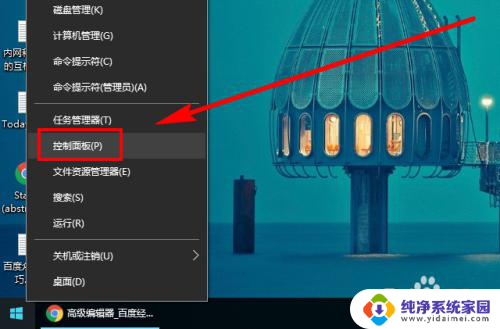
2.在右上角位置,把【控制面板】中的【查看方式】选择为【小图标】。步骤截图如下所示:
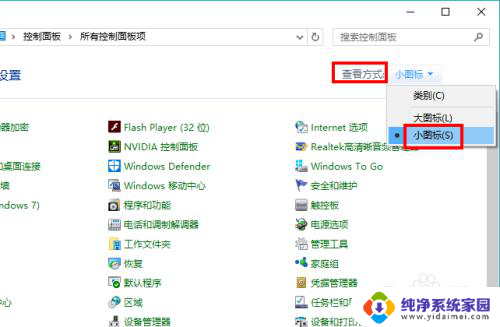
3.下拉功能列表,找到并点击【显示】功能,步骤截图如下所示:
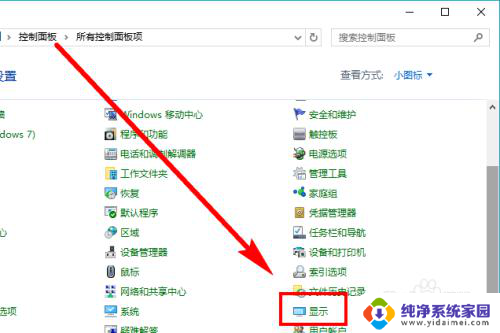
4.在左侧的导航列表中,点击【调整亮度】,步骤截图如下所示:
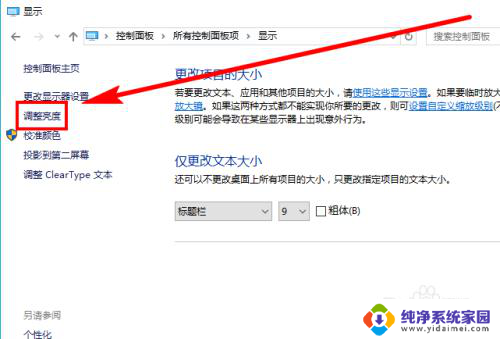
5.左右滑动滑块即可调节屏幕亮度,向左变暗。向右变亮,步骤截图如下所示:
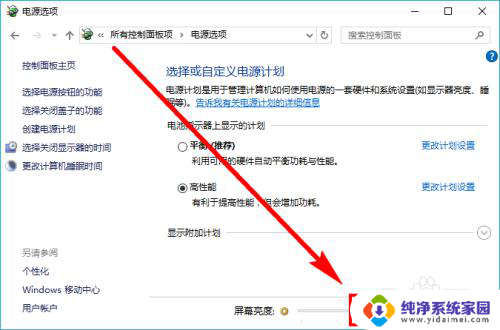
以上就是W10显示器亮度调节的全部内容,如果您遇到这种情况,可以根据小编提供的方法来解决,希望这对您有所帮助。
w10显示器亮度调节 Win10系统如何通过快捷键调整屏幕亮度相关教程
- w10怎么调屏幕亮度 Win10系统如何通过快捷键调整屏幕亮度
- w10怎么调节亮度 Win10系统如何调整屏幕亮度快捷键
- win10桌面亮度怎么调节 Win10系统如何调整屏幕亮度快捷键
- windows10调整屏幕亮度快捷键 WIN10新版快捷键调节屏幕亮度
- win10调节屏幕亮度快捷键 新版WIN10如何快捷调节屏幕亮度
- window10怎么调屏幕亮度 Win10系统如何调整屏幕亮度的快捷键
- win10电脑如何调节亮度 Win10怎么调整屏幕亮度快捷键
- 亮度调节电脑快捷键win10 win10电脑快捷键调节屏幕亮度
- 笔记本显示屏亮度怎么调节亮度 Win10如何调整屏幕亮度
- 如何调整win10电脑屏幕亮度 Win10调整屏幕亮度的快捷键
- 怎么查询电脑的dns地址 Win10如何查看本机的DNS地址
- 电脑怎么更改文件存储位置 win10默认文件存储位置如何更改
- win10恢复保留个人文件是什么文件 Win10重置此电脑会删除其他盘的数据吗
- win10怎么设置两个用户 Win10 如何添加多个本地账户
- 显示器尺寸在哪里看 win10显示器尺寸查看方法
- 打开卸载的软件 如何打开win10程序和功能窗口